适用于 Windows 10、11 的罗技 Momo Racing 驱动程序下载
已发表: 2023-09-16要在您自己的计算机上配置罗技 MOMO 赛车轮,您首先需要下载并安装适当的驱动程序。 兼容的驱动程序有助于与您的操作系统通信并提供不间断的游戏体验。 许多游戏玩家在下载适用于 Windows 10/11 的 Logitech Momo 赛车轮驱动器时抱怨出现问题。 如果您也在此处寻找相同的解决方案,那么本指南适合您。
这篇文章解释了如何轻松获取罗技 MOMO 赛车方向盘驱动器。 所以,事不宜迟,让我们开始吧。
如何下载和更新适用于 Windows 10/11 的 Logitech Momo Racing Wheel 驱动程序
以下部分包含适用于 Windows 11/10 的简单 Logitech Momo 赛车方向盘驱动程序的可能解决方案。 无需全部应用,只需阅读步骤并在您的设备上应用最合适的方法即可。
方法一:自动更新罗技Momo Racing驱动程序(推荐)
下载适用于 Windows 11 的 Logitech Momo 赛车方向盘驱动程序的最推荐和最简单的方法是通过 Bit Driver Updater 工具。 自动驱动程序更新程序能够对损坏的驱动程序文件执行神奇且立即的修复。 由于手动跟踪系统驱动程序是一项复杂的任务,因此您可以切换到自动工具来更新驱动程序。
以下是在 Windows 10/11 设备上更新 Logitech Momo 驱动程序的简单步骤:
第 1 步:要获取此综合应用程序,请单击下面显示的下载按钮。双击并应用说明将其安装到您的 Windows PC 上。
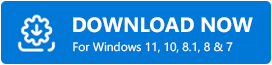
步骤 2:之后,启动您下载的文件并在计算机系统上运行它。
步骤 3:完成后,软件将自动开始在您的计算机中搜索任何过时的驱动程序文件。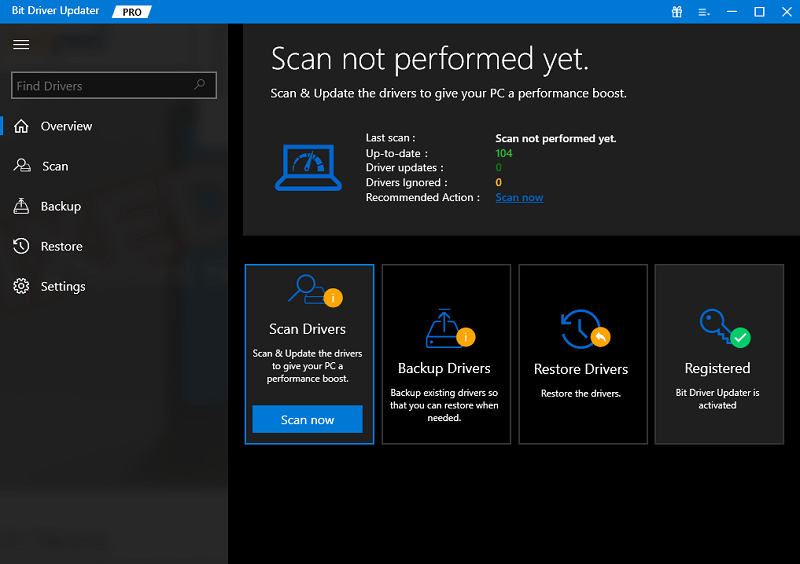
步骤 4:接下来要做的就是列出现在已过时的所有驱动程序文件。检查列表,然后选择 Logitech Momo 赛车驱动程序旁边的“立即更新”按钮。
步骤 5:如果您发现更多需要更新的驱动程序,那么您还可以单击“全部更新”按钮,只需单击一下即可更新所有旧版本的驱动程序。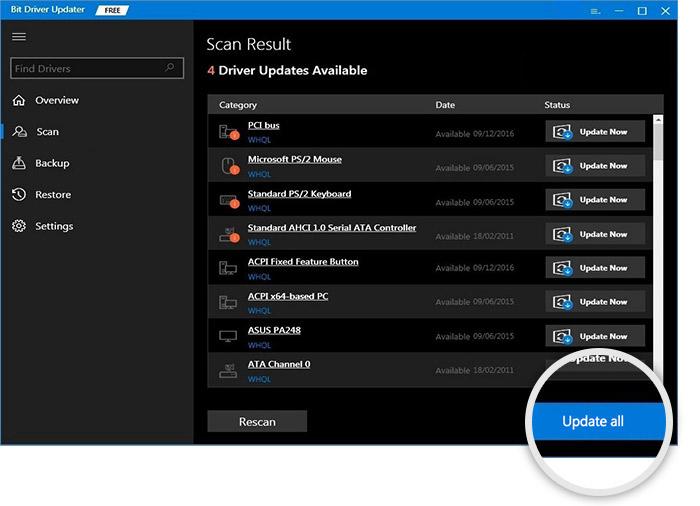
注意:仅当您拥有 Bit Driver Updater 的 Pro 版本升级时,此选项才可用
安装适用于 Windows 10 的 Logitech Momo 驱动程序并重新启动电脑以应用这些更新。
为了使过时的驱动程序保持最新,您可以使用该软件的免费版本或高级版本。 高级版提供长达 60 天的完整退款保证。 该软件的专业版将使您能够访问该程序的所有高级功能。 其中包括备份和恢复功能、驱动程序更新计划、WHQL 认证的驱动程序、24*7 客户支持等等。
因此,即使您是初学者还是技术专业人士,使用 Bit Driver Updater 也是罗技 Momo 赛车手最合适的选择。 但是,如果您不想依赖第三方应用程序,请使用以下一组手动方法。
另请阅读:适用于 Windows 10、11 的最佳免费驱动程序更新程序
方法二:通过设备管理器下载罗技Momo Racing驱动
设备管理器是一个已安装在您的计算机上的应用程序,使您能够下载丢失、损坏或过时的驱动程序。 此硬件实用程序提供了一种部分手动方法来更新适用于 Windows 10/11 的 Logitech Momo 赛车方向盘驱动程序。
使用设备管理器实用程序中的以下说明下载 Logitech Momo 赛车驱动程序:
步骤 1:首先,按键盘上的 Windows 键和 R 键以调出“运行”实用程序。
步骤 2:现在,在屏幕框中键入devmgmt.msc,然后选择“确定”或按 Enter 继续。
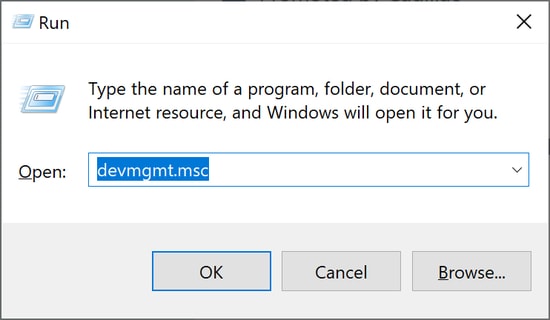

步骤 3:单击“声音、视频和游戏控制器”选项将其展开。在这里找到罗技 Momo 赛车手。 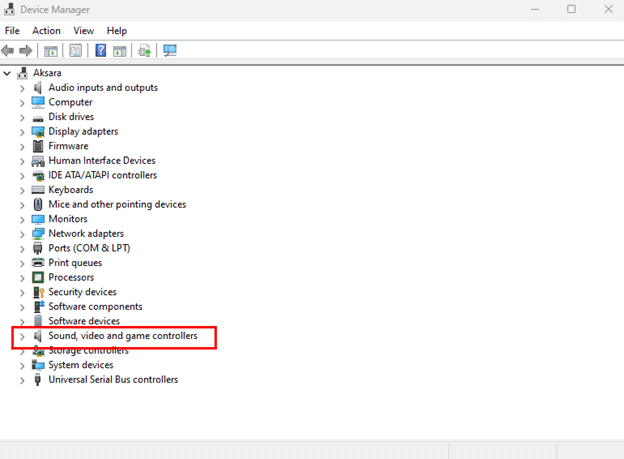
步骤 4:现在,右键单击您的 Logitech Momo 赛车方向盘驱动程序,然后从屏幕上显示的上下文菜单中选择更新驱动程序。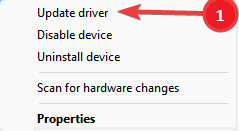
步骤 5:要查找最新版本的驱动程序软件,请选择自动搜索驱动程序选项。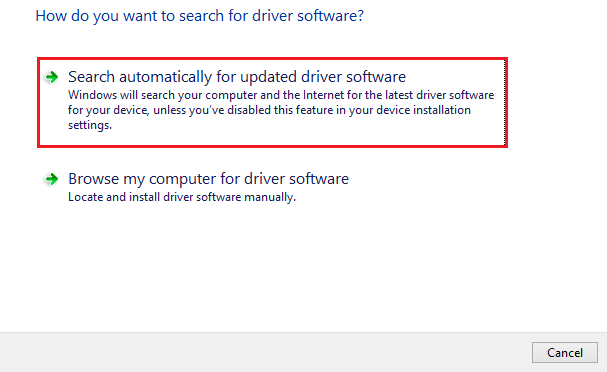
此时,您需要等待 Windows 在您的计算机上搜索并下载适用于 Windows 11/10 的 Logitech Momo Racing 驱动程序。
为了完成驱动程序安装过程,您需要重新启动计算机。 系统重新启动后,将应用最新的 Logitech momo racing 驱动程序更新。
另请阅读:适用于 Windows 10、11 的罗技 G29 驱动程序和软件下载
方法三:手动下载罗技Momo Racing驱动
您可以从制造商的官方网站手动更新罗技MOMO赛车轮驱动程序。 同样,您可以使用底层步骤。
第 1 步:访问 Logitech 官方网站,然后导航至“支持”菜单并选择“下载”。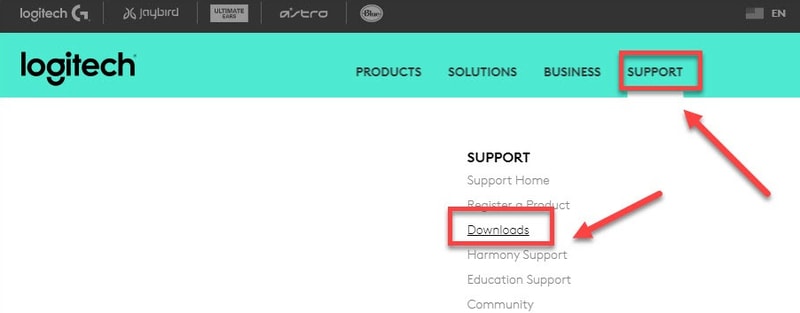
步骤2:在搜索部分,输入“ momo”,然后选择“MOMO Force”按钮。 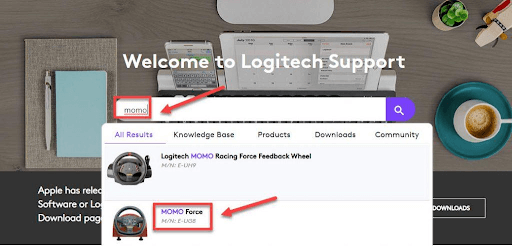
步骤 3:从菜单中选择“下载”。
步骤 4:找到与您所使用的 Windows 兼容的 Logitech Momo racing 驱动程序。
步骤 5:成功下载相应的驱动程序后,将其打开并应用屏幕上显示的说明进行安装。
重新启动电脑以应用更新的 Logitech Momo Racing 驱动器 Windows 10/11。 然而,这种方法非常耗时并且需要基本的技术技能。 因此,对于初学者来说,它可能不是一个可行的选择。
另请阅读:适用于 Windows 11、10、8、7 的 Logitech G27 驱动程序下载和更新
方法4:通过Windows Update下载Logitech Momo Racing驱动程序
Microsoft 的 Windows 更新为用户提供了在计算机上安装最新驱动程序的又一个机会。 如果定期更新,您可以确保您的 Windows 设备以最高速度运行并接收错误补丁。 除此之外,还包括大量软件和驱动程序更新。
如果您想使用 Logitech Momo 赛车方向盘驱动程序的 Windows 更新选项,请应用以下说明:
步骤 1:要启动应用程序,请转至搜索框并输入设置。选择与您要更改的设置相对应的“打开”选项。
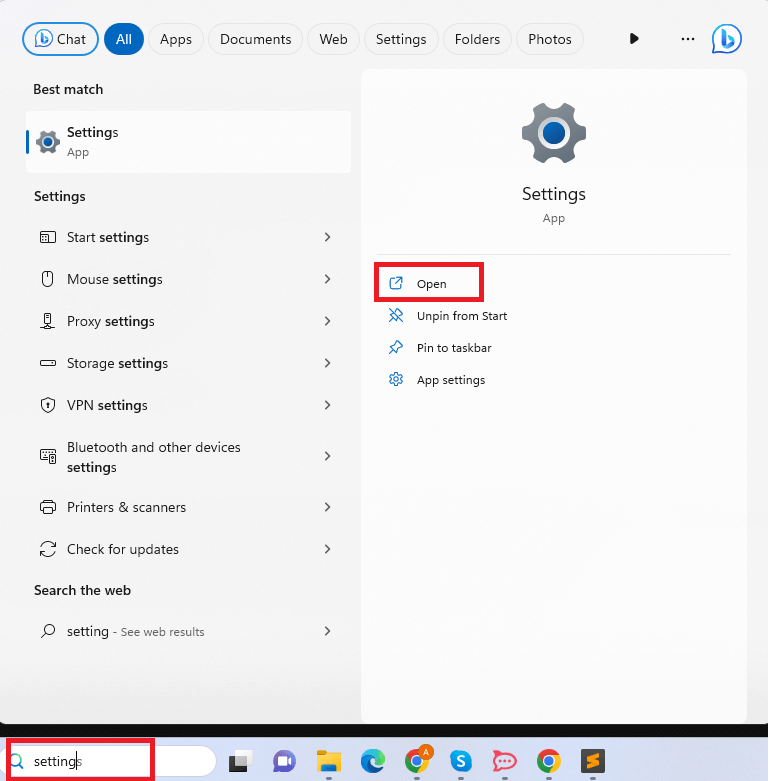
步骤 2:打开“设置”窗口后,选择标有“Windows 更新”的选项卡。
步骤 3:此时,您需要单击标记为“检查更新”的按钮,然后等待自动下载待处理的更新。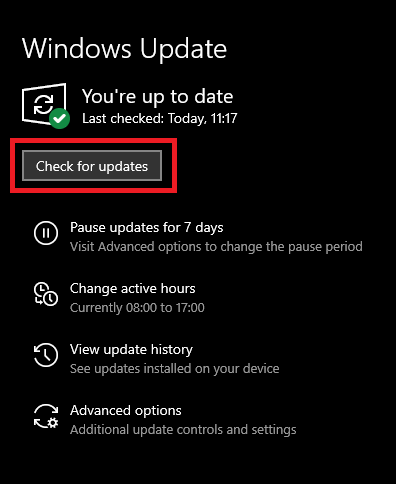
步骤4:下载完成后,建议您重新启动系统。
当计算机重新启动时,Logitech Momo Racing 驱动程序的最新驱动程序将开始运行。
然而,在某些情况下,Windows 更新实用程序无法识别待处理的驱动程序更新。 因此,此方法可能并不总是适用于 Logitech Momo Racing 驱动程序下载。
如果您还遇到待处理的驱动程序更新问题,请使用 Logitech Momo 赛车驱动程序更新的任何其他选项。
另请阅读:如何在 PC 上设置游戏方向盘 – 快速、轻松!
下载并更新 Logitech Momo Racing 驱动程序:完成
罗技 Momo 赛车驱动程序下载和更新指南到此结束。 您可以选择上述手动或自动方法中的任何一种。 然而,最好和最简单的选择是使用 Bit Driver Updater 进行系统更新。 它不仅可以自动更新 Logitech Momo 赛车方向盘驱动程序,还可以自动更新所有其他驱动程序。 这反过来将提高设备的整体性能并提供更好的游戏体验。
如果您遇到任何问题或疑问,请毫不犹豫地在评论中与我们联系。 如需更多驱动程序、故障排除和清单指南,请订阅我们的博客。 此外,如果您不想错过任何技术更新,请在 Facebook、Instagram、Twitter 或 Pinterest 上关注我们。
